기본기능 029. 메모 예쁘게 꾸미기
메모 상자의 기본 모양은 연노란 색의 직사각형입니다.
메모 상자를 좀 예쁘게 변신시켜 보려고 해요.
상자 안에 입력한 텍스트에도 서식을 지정하고, 메모 상자 자체도 꾸며보도록
하지요. 메모 상자를 직사각형이 아닌 다른 모양으로도 바꿀 수 있답니다.
* Baby-029.xlsx : 실습 파일 다운로드하고 열어 주세요.
메모의 이동 및 크기 조정
메모 상자는 보통 셀 오른쪽 위에 있는 빨간색 표식과 연결되어 더 오른쪽에 나타나죠. 이 메모 상자가 다른 셀의 내용을 가리지 못하도록 위치를 조정할 수 있어요.
또 크기도 조정되거든요.
일단 [검토]탭, [메모]그룹에서 [메모 모두 표시]를 클릭해서 메모를 표시해 보세요. 메모를 편집하기 위해서는 일단 표시를 해야죠.
[메모 편집]을 클릭해서 지금 셀에 있는 메모를 편집 상태로 열어도 되겠구요.

두 개의 메모가 나타나는데 하늘색 메모는 서식을 지정한 상태이고,
연노란색 메모는 원래 생긴대로 놔둔 거예요.
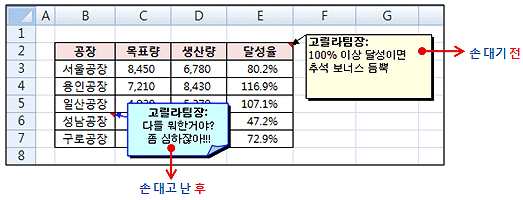
하늘색 메모 상자를 아래쪽으로 옮길게요. 상자 테두리에서 마우스 왼쪽 버튼을 누른 채 원하는 곳으로 끌어다가 놓으세요. 그러면 메모 상자가 이동됩니다.
쉽죠, 뭐. 테두리를 끌어야 된다는 것만 기억하세요.
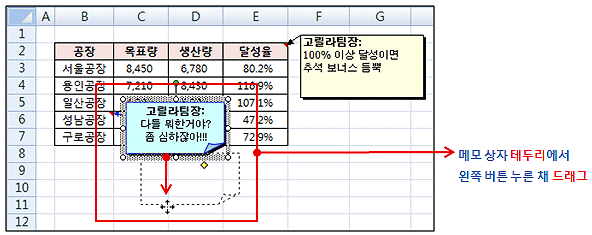
이번에는 크기 조정요. 메모 상자 테두리에 하얀 색 동그라미 보이죠?
이걸 크기 조절 핸들이라고 불러요. 거기에다 마우스 포인터를 올려놓으면
양방향 화살표 모양이 되는데, 바로 그때!!! 마우스 왼쪽 버튼을 누른 채 드래그.
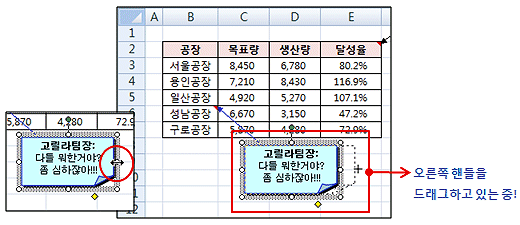
어디 있는 핸들을 끌었느냐에 따라 크기가 조정되는 방향도 달라지겠죠.
모서리에 있는 핸들을 끌면 가로/세로가 함께 움직일 거예요.
메모 텍스트에 서식 지정하기
메모 텍스트에 대해서 서식을 지정할 때는 [홈]탭, [글꼴]그룹에 있는 도구들을
사용하면 서식을 지정할 수 있어요. 주의! 글꼴 색은 못 바꿔요.
해볼게요.
① [E2] 셀의 메모에서 고릴라팀장 부분만 드래그해서 블록으로 지정하고
② [홈]탭, [글꼴]그룹에서 [글꼴 크기 크게]를 두 번 클릭
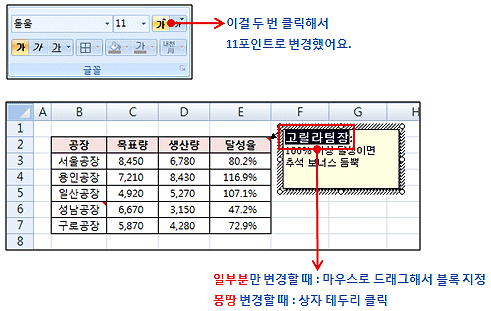
③ 메모 상자의 테두리를 클릭해서 전체 선택 상태로 만들고
④ [홈]탭, [맞춤]그룹에서 가로, 세로 모두 [가운데 맞춤] 클릭
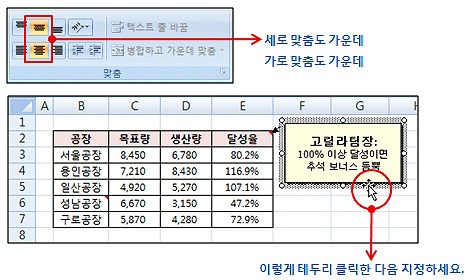
메모 상자의 색과 투명도 조정
텍스트 색은 바꿀 수 없지만 상자 색은 바꿀 수 있어요.
메모 상자에서 마우스 오른쪽 버튼을 클릭하고 바로 가기 메뉴가 나오면
[메모 서식]을 클릭하세요.
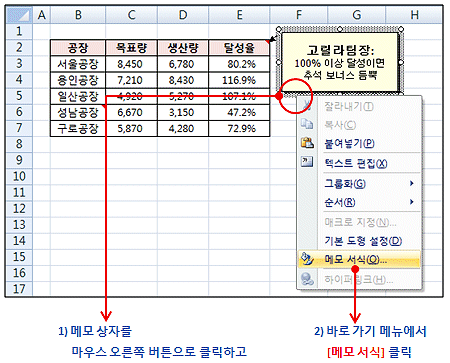
[메모 서식] 대화상자가 나오죠? [글꼴]탭이나 [맞춤]탭에서 리본 메뉴로 했던 작업을 똑같이 실행할 수 있어요. 지금은 [색 및 선]탭으로 가세요.
채우기 색의 화살표 버튼을 클릭한 다음 색 하나 골라주고,
투명도 슬라이더를 드래그하거나 직접 숫자를 입력해서 투명도를 조정한 다음 [확인] 버튼 클릭요.

투명도는 0%부터 100%까지 지정할 수 있어요. 0%는 불투명이고 100%는 완전 투명이예요. 메모 상자가 셀 내용을 완전히 가려 버리면 답답하니까 살짝 투명도를 올려 주는게 좋은 것 같아요.
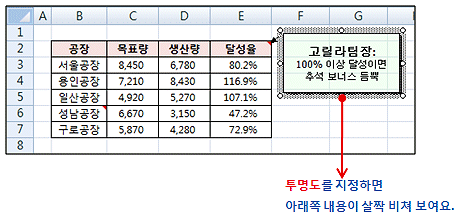
메모 상자의 도형 모양 바꾸기
메모 상자는 직사각형이죠. 이걸 원이나 별 모양 등으로 바꿀 수 있어요.
그런데 준비 작업이 필요해요. 뭐냐면 도형 모양을 변경하는 도구가 리본 메뉴에 떠 주질 않아요.
그래서 일단 그 도구를 빠른 실행 도구 모음에 추가해 주고, 그런 다음에야
메모 상자의 도형 모양을 바꿀 수가 있답니다. 좀 귀찮지만 뽀대를 위하여!!!
지금부터 과정은 빠른 실행 도구 모음에 [도형 편집]이라는 도구를 추가하는 겁니다.
① 빠른 실행 도구 모음에서 사용자 지정 단추를 클릭하고 [기타 명령] 선택
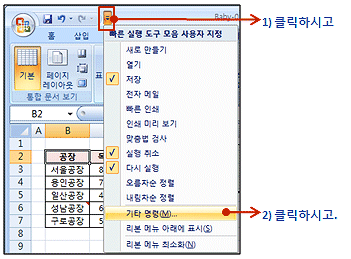
② [Excel 옵션] 창이 뜨면 오른쪽에서...
③ 다음에서 명령 선택의 화살표 클릭하고 [모든 명령] 선택하세요.
(아래쪽에 무지 많은 명령들이 나오는데 가나다 순서예요)
④ [도형 편집]을 찾아서 더블클릭. 그러면 오른쪽에 추가됩니다.
⑤ 추가된 것 확인했으면 [확인] 버튼 클릭. 끝.
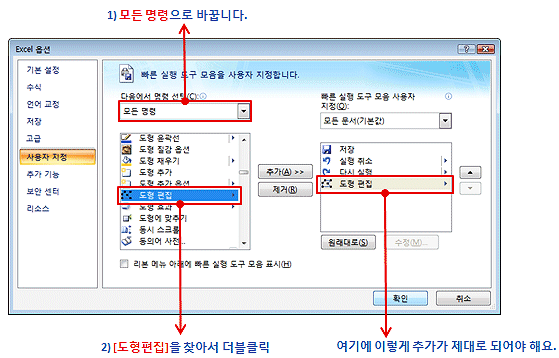
[E2] 셀에 있는 메모 상자를 선택하구요.
빠른 실행 도구 모음에 추가된 [도형 편집]을 클릭한 다음 [도형 모양 변경]을 가리키고 거기 나오는 여러 종류의 도형 중에서 메모 상자로 써 먹을 만한 걸 하나 클릭해 주세요.
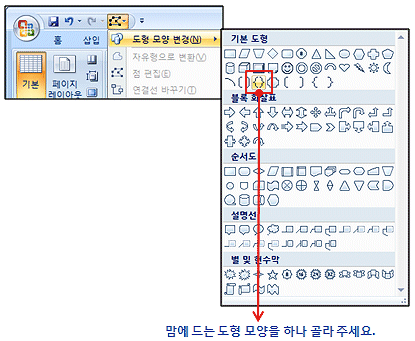
앗!!! 투명도를 설정했다면 아마도 도형이 칙칙하게 변할 겁니다.
이게 그냥 메모 상자일 때는 괜찮은데 도형 모양으로 바꾸면 그리 되더군요.
메모 상자를 마우스 오른쪽 버튼으로 클릭하고 [메모 서식]을 선택한 다음
대화상자에서 다시 색과 투명도를 설정해 주세요.
색이 제대로 나오게 하려면 투명도를 0%로 내려줘야 합니다.
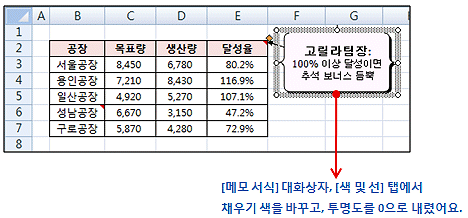
끝났어요. 예쁜 메모 만들어서 사용하세요.
'엑셀기본기능' 카테고리의 다른 글
| 31. 조건부 서식(2) (0) | 2009.07.14 |
|---|---|
| 30. 조건부 서식(1) (0) | 2009.07.13 |
| 28. 메모로 셀에 설명달기 (0) | 2009.07.13 |
| 27. 시트 관리 명령(2) (0) | 2009.07.13 |
| 26. 시트 관리 명령(1) (0) | 2009.07.12 |